この記事には広告を含む場合があります。
記事内で紹介する商品を購入することで、当サイトに売り上げの一部が還元されることがあります。
ども。あいしんくいっと(@ithinkitnet)です。
 ithinkit
ithinkit
でも、ちょっと待ってください。
クローンした仮想マシンをそのまま起動させると、IPアドレスがバッティングしてクローン元の仮想マシンに影響を与えてしまいます。
なので、クローンした仮想マシンを起動させるときに行う必要がある設定、注意点についてまとめておきます。
OS:Linux (CentOS6)
クローンした仮想マシンを起動させる時の最低限の設定です。
クローン対象の仮想マシンでDBやWEBアプリが動作している場合はもっと複雑な手順になるでしょう。
クローン元仮想マシンに影響が出ないよう慎重に作業を行ってください。
作業は自己責任で!
クローン出来ない環境で、仮想マシンをコピーした場合も同様の設定が必要です。
 ESXi6で仮想マシンを簡単にコピーする方法について
ESXi6で仮想マシンを簡単にコピーする方法について
今回の内容的には以前書いた「ESXi6で仮想マシンコピー後に行う作業について」とほぼ同じです。
 ESXi6で仮想マシンコピー後に行う作業について
ESXi6で仮想マシンコピー後に行う作業について
クローンした仮想マシンを起動させるまでの道のり
クローンした仮想マシンを起動するまでに行う設定は以下の通り。
では、詳細な手順をみていきましょう。
仮想マシンクローン後に行うべき設定
仮想マシンNIC無効化
仮想マシンクローン後、そのまま起動すると、クローン元の仮想マシンとIP重複してしまうので、NICを無効化してからOS起動します。
仮想マシンプロパティの編集から「パワーオン時に接続」のチェックを外します。

IPアドレス、ホスト名の変更
NICを無効化した状態で仮想マシンを起動させます。

NICが無効化された状態でのOS起動なので、コンソール接続してIPアドレスの変更・ホスト名の変更を行います。
- クローン元のNIC情報を持つので、/etc/udev/rules.d/70-persistent-net.rulesのファイルは空にしておきましょう!
- MACアドレスやUIDはコメントアウトするなり、削除するなりしましょう!
cp /dev/null /etc/udev/rules.d/70-persistent-net.rules次回OS起動時に起動させたくないサービスがあれば停止しておきましょう。
設定したIPアドレスに間違いがないことを再度確認し、OSシャットダウン。
仮想マシンのNIC有効化
仮想マシンプロパティの編集から「パワーオン時に接続」のチェック入れます。
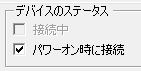
仮想マシンを起動します。

仮想マシン起動後、以下を確認します。
- クローン元の仮想マシンに影響がないこと
- 変更したIPアドレスでクローンした仮想マシンにログインできること
上記2点が確認出来たらひとまずOKです。
本番環境をクローンして検証環境を構築するのはとても有益なことなのですが、クローンすることによって本番環境に影響を与えることのないようにしましょう!
 ithinkit
ithinkit
以上、あいしんくいっとでした。



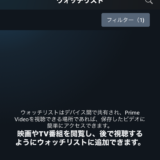
これまではIP情報削除、クローン元のパッチあての時にdhclient起動って対応してました
/etc/udev/rules.d/なんてあるんですね
そうなんです。ただ、CentOSのバージョンによっては無かったりします。
(CentOS7は無いような・・・)